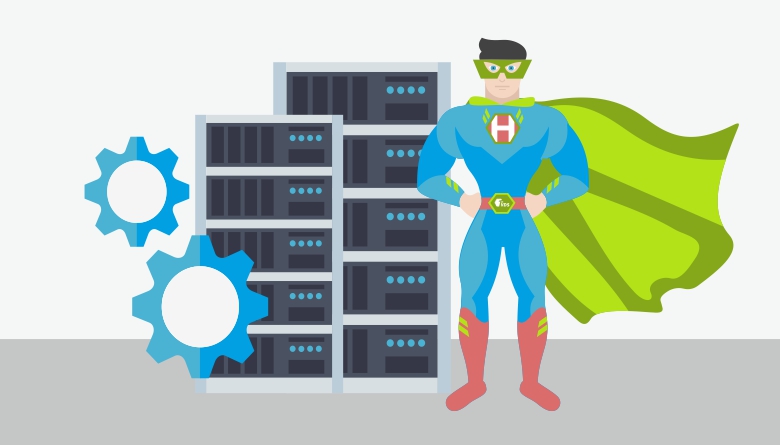
如果要利用VDS并同时保护自己免受不道德的干扰,则当提供程序将节点塞到眼球并且不平衡负载时,有两种方法。
您可以找到可靠的VDS主机。 或自己杀死所有Siths并制作自己的死亡之星(节点)-订购专用服务器并将所有VDS转移到那里。 毕竟,我们将确定所有资源仅是我们的资源,并且将始终可用。 是的,我们可以安装所需的任何操作系统,任何不耐烦的软件,并且由于处理器频率高,Bitrix会喜欢鹦鹉。 谁知道,也许甚至老板也会变得更慷慨大方并写奖金。 走吧
我们考虑我们有多少中氯
首先,您需要找出租用VDS机队的总成本,以及处理器资源,RAM /永久内存和IP数量的实际消耗。 找出由VDS分配的处理器的频率。 在这里,所有主持人都是单独的-我们查看日程表,我们考虑价格。
选择合适的身体
现在我们知道当前的资源需求,我们选择适当的专用服务器。
中央处理器
选择处理器时,重要的是要考虑-核心频率可能明显高于当前的VDS。 如果是两倍高,则可以考虑将一个Dedic内核用于两个VDS内核。 可能会激怒,但您应该了解:所有项目都是不同的,这是选择处理器的最简单方法。 通常,如果将大约2 Ghz的核心频率除以2,则我们将使用旧VDS实际使用的核心数。
结果值是所需的dedica内核的最小数量。
记忆
带有RAM和硬盘驱动器,一切都很简单。 我们总结了VDS资源,添加了1 GB的RAM和〜10 GB的硬盘。 这些附加资源是OS和虚拟机监控程序控制面板正常工作所必需的。 如果要增加内容量,请为项目的增长预留资源。
IP地址
与内存一样,Dedik自己使用的地址数与VDS-kah +1相同。
我们订购了符合我们要求的服务器,并考虑了上述细微差别。 我们选择Debian 9作为操作系统,正是他们在此操作系统下制作了一个合适的Proxmox控制面板。
唤醒力量
一段时间后,我们将具有访问全新Dedik的权限。
现在该谈谈温暖,免费的Proxmox虚拟机管理程序控制面板了。 是的,面板本身是免费的-开发人员可以通过订阅获得收益。 反过来,订户可以获得更稳定的面板版本,并能够在集群模式下添加更多节点。 但是出于我们的目的,免费版本就足够了。
相对最近,该面板已进行了重大更新;现在看起来非常现代且实用。 它支持KVM和LXC虚拟化,允许您组织ceph云,支持备份,总之它了解VDS托管普通用户可能需要的一切。
开始安装Proxmox
我们使用腻子或其他ssh客户端通过ssh连接到服务器,并依次执行以下命令:
echo "deb http://download.proxmox.com/debian/pve stretch pve-no-subscription" > /etc/apt/sources.list.d/pve-install-repo.list wget http://download.proxmox.com/debian/proxmox-ve-release-5.x.gpg -O /etc/apt/trusted.gpg.d/proxmox-ve-release-5.x.gpg apt update && apt dist-upgrade apt install -y proxmox-ve postfix open-iscsi apt remove -y os-prober
安装完成后,转到Proxmox,进行授权,请使用dedica的8006端口上的浏览器
https://IP-:8006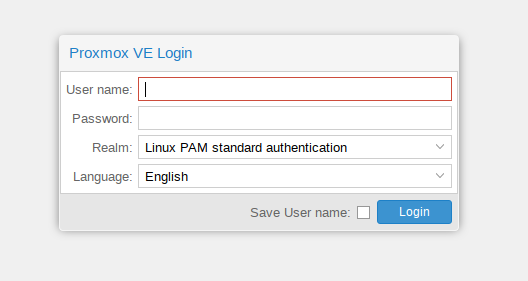
我们还以root用户身份登录,该界面可以很好地转换为强大的功能-您可以放心使用它。
登录后,您将看到一条带有订阅提示的消息。 这不是必须的-面板将不会停止工作,就像程序的试用版一样。
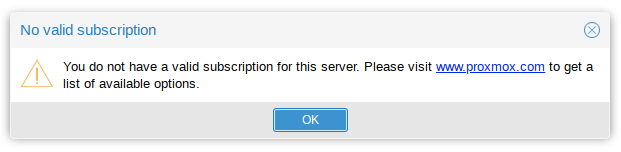
在新服务器上创建第一个VDS之前,您需要配置网桥,以便一切都像成人一样。 在此阶段,您可能需要KVM或ipmi-kvm(如果出现问题,则需要通过网络恢复Dedic的可用性)。
我们返回ssh并使用plebeian nano或Orthodox vim编辑config / etc / network /接口。 我们将配置引入此类型:
source /etc/network/interfaces.d/*
保存已编辑的配置后,我们将Dedik发送到重新启动。 除了设置网络之外,它还将加载新内核。
启动服务器后,我们再次使用SSH下载用于将来VDS的OS的ISO映像以及sysrescuecd映像。 图像需要放在目录/ var / lib / vz / template / iso中
对于下载,我们使用wget和直接链接。 如果仅要将现有的VDS传输到Dedic,则无法下载系统映像。 但是服务VDS可能需要sysrescuecd映像,因此我们强烈建议立即下载它。
征服遥远的星系
是时候在我们的Dedic上创建VDS了:按下Proxmox面板右上角的“ Create VM”按钮,使用任何旧VDS的数据填写所有选项卡上的字段。 选择图像格式qcow2。

磁盘映像将沿着路径/ var / lib / vz / images / [此处是新VDS的ID]创建。
我们从VDS托管程序请求qcow2格式的图像,并加载它们而不是先前创建的图像。 在左侧列表中选择VDS,然后通过“开始”按钮启动它。 现在,我们拥有了包含所有项目的虚拟服务器,仅用于纠正VDS本身中的网络设置并将DNS更改为新虚拟机的IP。 您可以通过VNC进行这些设置,方法是单击“控制台”按钮。
监控方式
完成传输并更改DNS后,我们开始监视负载指示器。 这不是必需的,但很有用。 对于此类监视,您可以查看常规群集摘要。
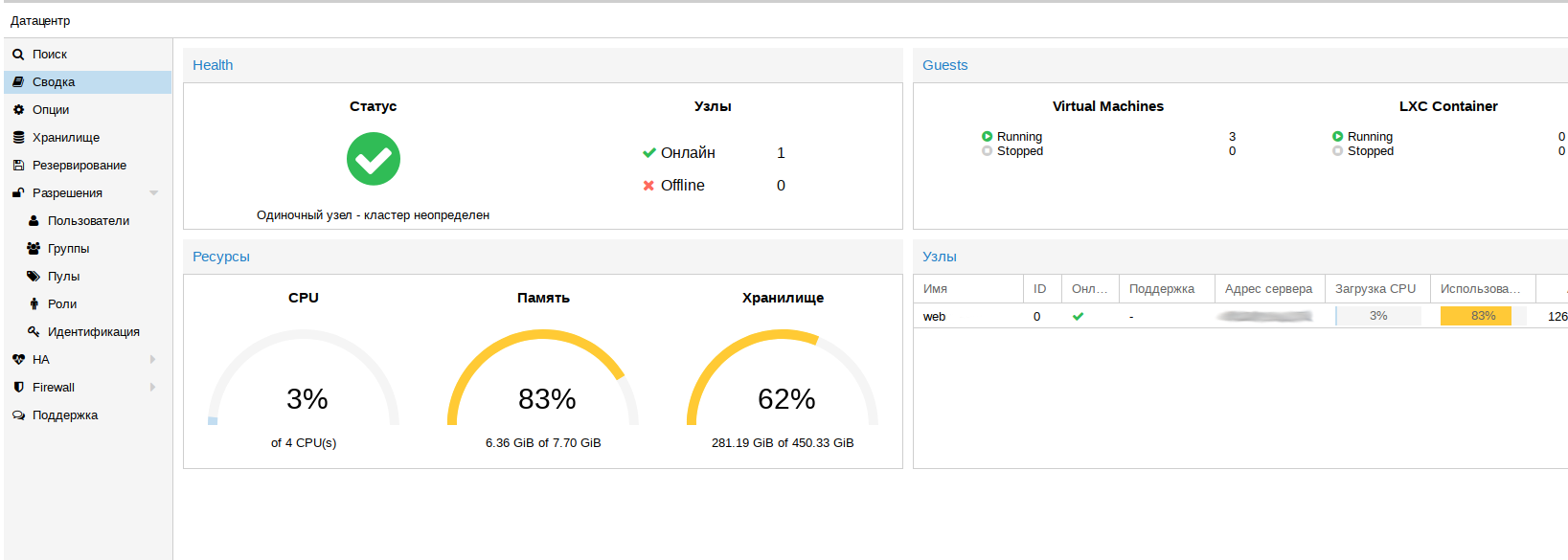
节点摘要具有更多详细信息:
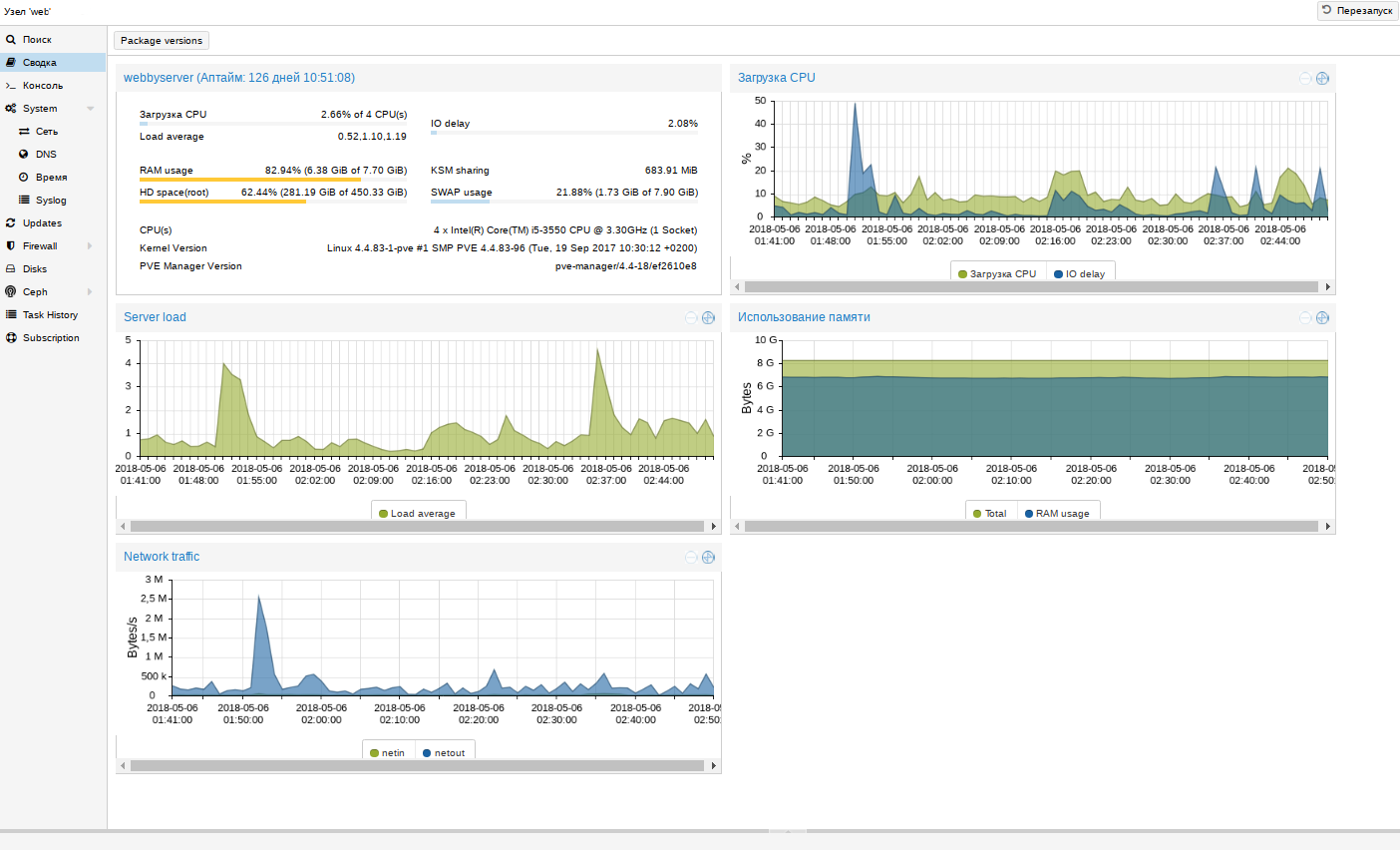
如果突然发现某个节点资源已用完,则可以从VDS摘要中确定哪个消耗了大量资源并优化问题VDS的服务。 当项目超出当前服务器的容量时,要切换到生产效率更高的硬件,将磁盘从一台服务器重新排列到另一台就足够了。 这样的工作大约需要15分钟,这比在节点之间迁移VDS快得多。
当然,Dedik也有缺点,但是Proxmox可以帮助消除它们。 首先是,如果Dedik躺下,则所有VDS都会掉落。 该问题通过冗余解决,但是需要更多的Dedic。 即使使用专用服务器,您也需要配置raid 1并使用smartd监视磁盘状态(这是Proxmox可以执行的操作)。 对于VDS,可以通过从多个提供商订购虚拟机来解决相同的问题,但这并不是很方便。
当租用的VDS的成本与专用服务器的价格相当时,切换到专用服务器是一个合理的步骤。 您可以选择现成的配置,也可以在
FirstDEDIC上构建自己的
Dedic 。 如果要让项目运行,请选择高速NVMe磁盘(比SSD快2-3倍)。